Überprüfen Sie zunächst die Server von DuckDuckGo
- Wenn DuckDuckGo in Chrome nicht funktioniert, kann das an der Antivirus- oder Firewall-Konfiguration liegen.
- Die Browsereinstellungen hängen ebenfalls mit diesem Problem zusammen, sodass Sie sie möglicherweise zurücksetzen müssen, um das Problem zu beheben.
- Ihr Cache führt oft zu solchen Unannehmlichkeiten, stellen Sie daher sicher, dass Sie ihn ordnungsgemäß löschen.
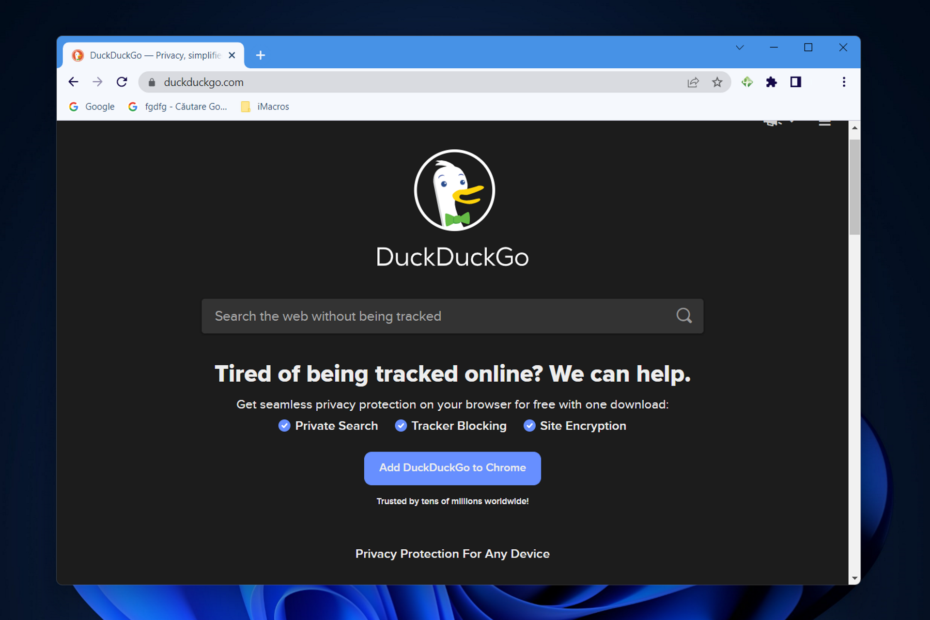
- Einfache Migration: Verwenden Sie den Opera-Assistenten, um vorhandene Daten wie Lesezeichen, Passwörter usw. zu übertragen.
- Ressourcennutzung optimieren: Ihr RAM-Speicher wird effizienter genutzt als in anderen Browsern
- Verbesserte Privatsphäre: kostenloses und unbegrenztes VPN integriert
- Keine Werbung: Der integrierte Werbeblocker beschleunigt das Laden von Seiten und schützt vor Data-Mining
- Gaming-freundlich: Opera GX ist der erste und beste Browser für Spiele
- Opera herunterladen
Es gibt viele großartige Suchmaschinen, aber Google ist ohne Zweifel die am häufigsten verwendete. Auch wenn es so beliebt ist, ist es in Bezug auf die Privatsphäre nicht das Beste.
Die Suchmaschine sammelt ständig Ihre Daten, um Ihre Suchergebnisse zu optimieren, teilt sie aber auch mit Werbetreibenden, und viele Benutzer werden von dieser Praxis abgeschreckt.
Dies führte dazu, dass viele Nutzer zu alternativen Suchmaschinen wechselten, die ähnliche Ergebnisse liefern und gleichzeitig die Privatsphäre voll respektieren.
Der Übergang ist jedoch nicht immer so reibungslos, und viele berichteten, dass DuckDuckGo in Chrome nicht funktioniert, also zeigen wir Ihnen heute, wie Sie dieses Problem im Handumdrehen beheben können.
Warum funktioniert DuckDuckGo nicht mehr?
Zunächst einmal ist es möglich, dass ein Problem im System von DuckDuckGo verhindert, dass die Server ordnungsgemäß funktionieren. Es besteht auch die Möglichkeit, dass die in Ihrem Browser oder dem DNS-Cache gespeicherten Daten mit der Suchmaschine in Konflikt geraten.
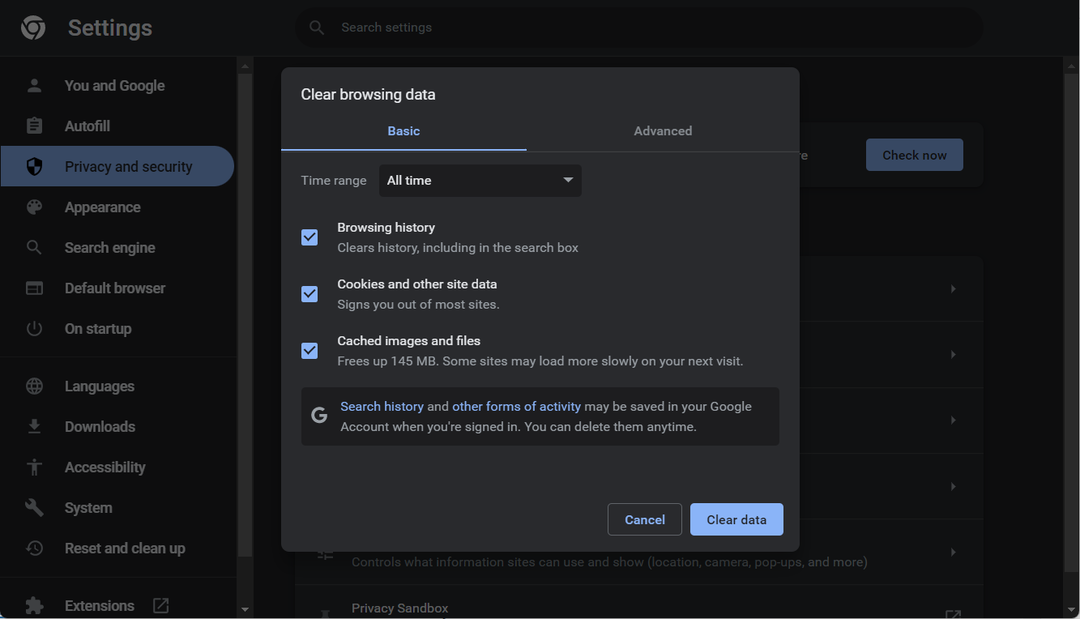
Es ist auch denkbar, dass das Problem durch Ihre Antivirensoftware oder die Windows-Firewall verursacht wird, die beide das Potenzial haben, den Betrieb von DuckDuckGo zu stören.
Welche anderen Browser kann ich mit DuckDuckGo verwenden?
Wenn Sie Probleme beim Zugriff auf die Website in Chrome haben, beachten Sie, dass Sie sie mit jedem beliebigen Webbrowser verwenden können. Die Suchmaschine ist für fast jeden einzelnen Webclient optimiert, sodass Sie keine Probleme haben sollten, sie zu genießen.
Falls Sie nicht die richtige Software für den Job auswählen können, empfehlen wir Ihnen, unsere zu besuchen bester Artikel über DuckDuckGo-Browser für einige Empfehlungen. Wenn Chrome Ihre endgültige Wahl ist, warten die folgenden Lösungen auf Sie.
Alternativ können Sie versuchen, die Website in einem anderen Webbrowser aufzurufen, um zu sehen, ob sie funktioniert. Obwohl Sie dies in jeder Anwendung tun können, empfehlen wir die Verwendung von Opera, um mit dem integrierten VPN die besten Ergebnisse zu erzielen.

Oper
Das integrierte Proxy-VPN kann Ihren Standort ändern und eine neue Verbindung generieren.
Wie repariere ich DuckDuckGo, wenn es nicht funktioniert?
1. Überprüfen Sie, ob DuckDuckGo heruntergefahren ist
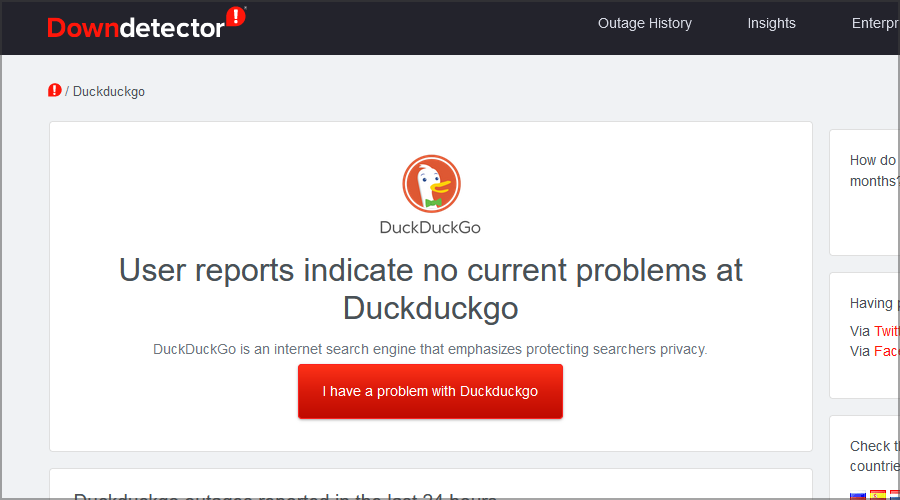
Wenn DuckDuckGo in Firefox, Chrome oder Edge nicht funktioniert, zeigt es an, dass ihre Server ausgefallen sind. Um dies zu überprüfen, öffnen Sie die DuckDuckGo DownDetector Website.
Die Website teilt Ihnen mit, wenn ein allgemeiner Ausfall vorliegt. Wenn dies der Fall ist, müssen Sie möglicherweise einen Tag oder so warten, bevor Sie die Suchmaschine wieder verwenden können.
- Opera-Browser für Windows 10/11
- Opera funktioniert nicht unter Windows 11: 6 getestete Lösungsansätze
- 7 Möglichkeiten, die Google-Suche zu reparieren, wenn sie in Chrome nicht funktioniert
2. Löschen Sie die Browserdaten von Chrome
- Drücken Sie Windows dann tippen Chrom und klicken Sie auf das erste Ergebnis, um den Browser zu öffnen.
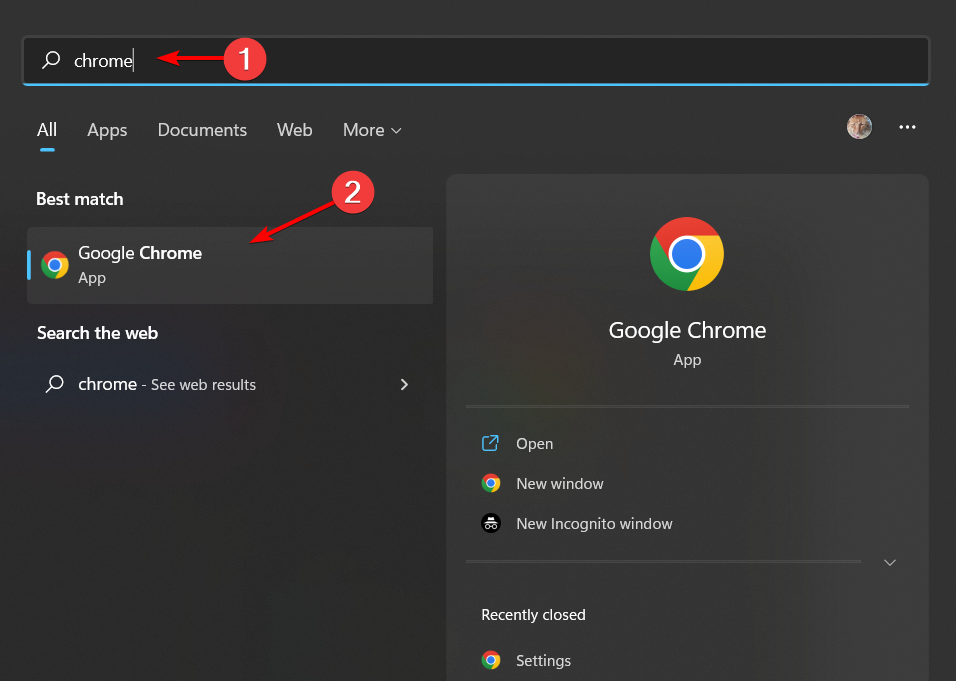
- Greife auf... zu Browserdaten löschen Menü durch Drücken der folgenden Tastenkombination:Wechsel + Strg + Löschen dann auswählen Alle Zeit als Zeitbereich.

- Wähle aus Cookies andere Website-Daten und Zwischengespeicherte Bilder und Dateien Optionen.

- Klicken Sie zuletzt Daten löschen. Dies ist ein weiterer effektiver Weg zur Fehlerbehebung bei DuckDuckGo, wenn es nicht funktioniert.
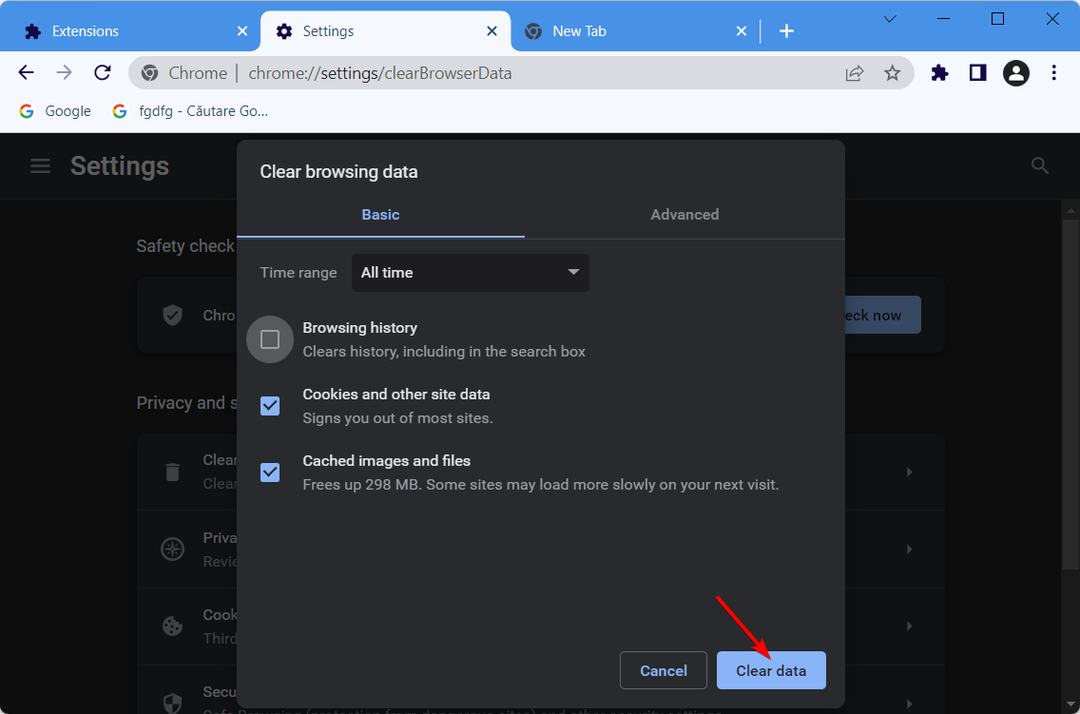
3. Deaktivieren Sie die Windows Defender-Firewall
- Rufen Sie das Suchdienstprogramm auf, indem Sie auf drücken Windows Schlüsselart Firewall im Suchtextfeld. Klicken Windows Defender-Firewall.
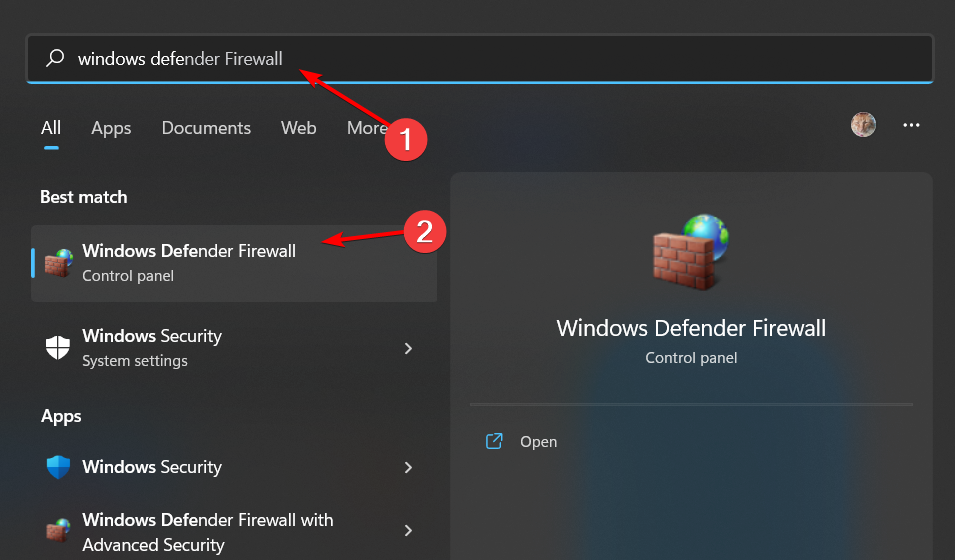
- Klicken Sie anschließend auf Schalten Sie die Windows Defender-Firewall ein oder aus um diese Optionen zu öffnen.
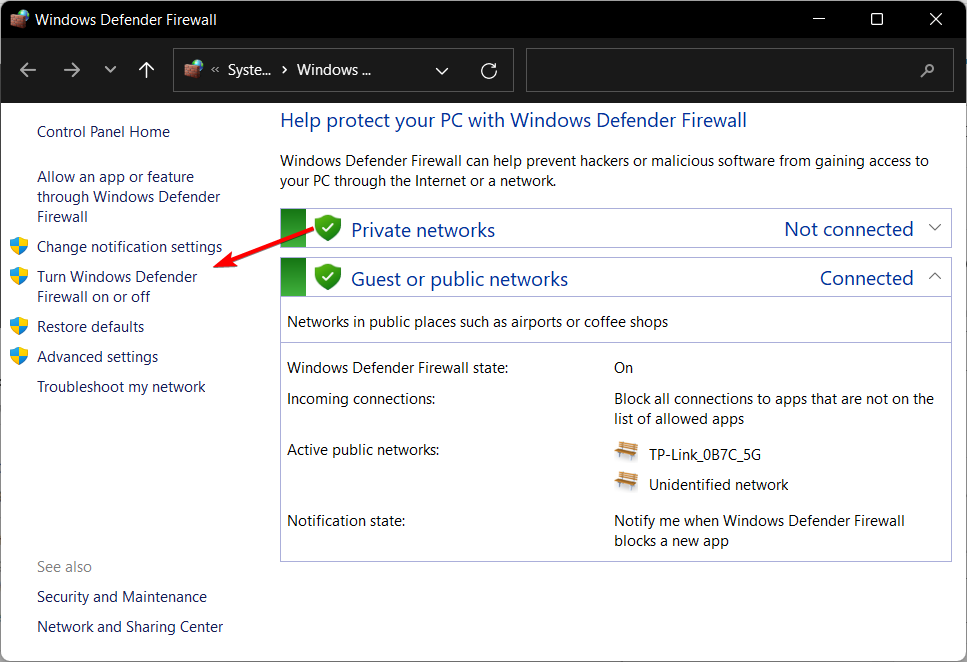
- Wählen Sie sowohl die Deaktivieren Sie die Windows Defender-Firewall Optionen für öffentliche und private Netzwerke.
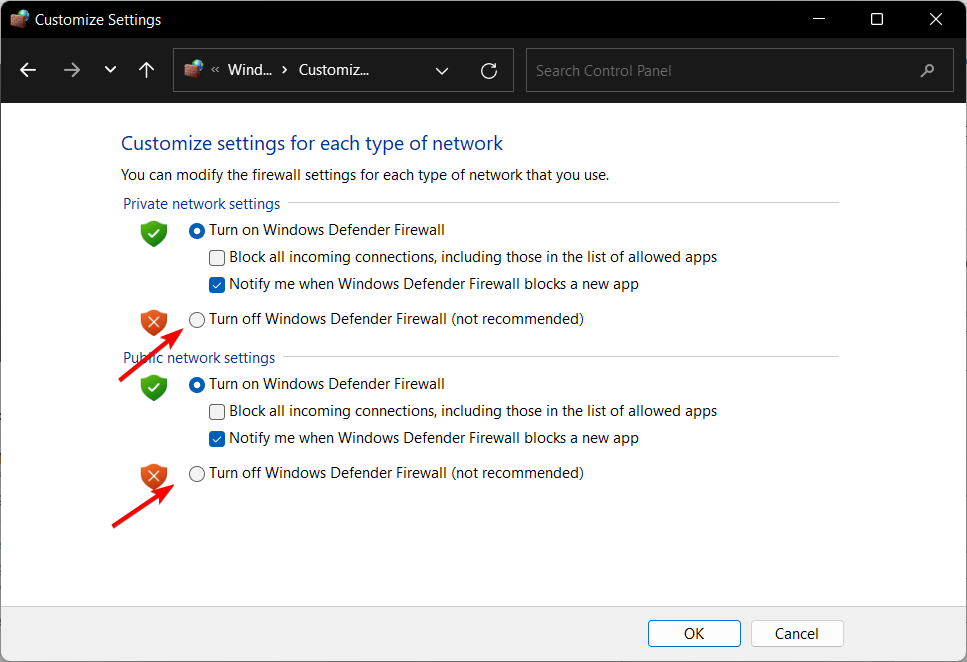
- Drücken Sie die OK Taste, um die Optionen zu bestätigen.
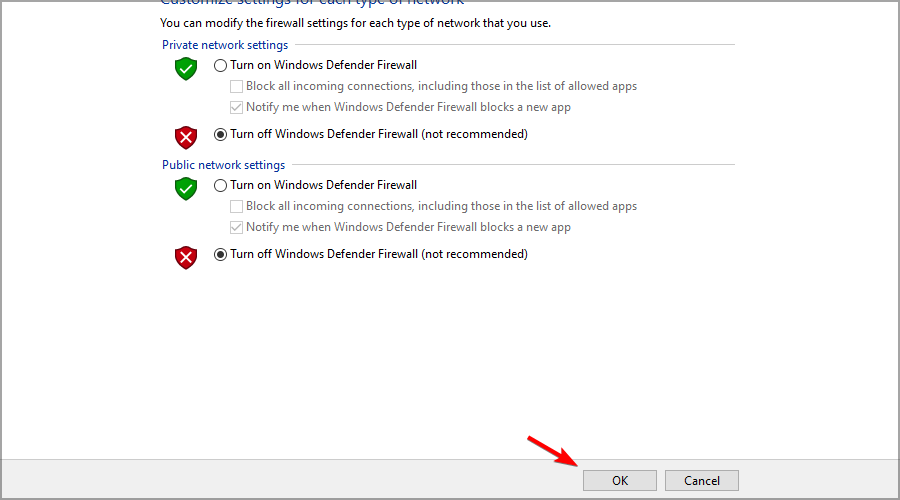
- Versuchen Sie danach, DuckDuckGo in Google Chrome mit ausgeschalteter Firewall zu öffnen.
Wenn diese Methode das Problem behoben hat, gibt es wahrscheinlich eine Firewall-Regel, die die Verbindung blockiert. Sie müssen diese Regel deaktivieren, wenn Sie die Firewall wieder einschalten.
4. Deaktivieren Sie jegliche Antivirensoftware von Drittanbietern
- Klicken Sie mit der rechten Maustaste auf Ihr Antivirus-Symbol in der Windows-Taskleiste und wählen Sie es aus 10 Minuten deaktivieren. Wählen Sie im Fall von Avast aus Kontrolle über Avast-Schilde gefolgt von 10 Minuten deaktivieren.
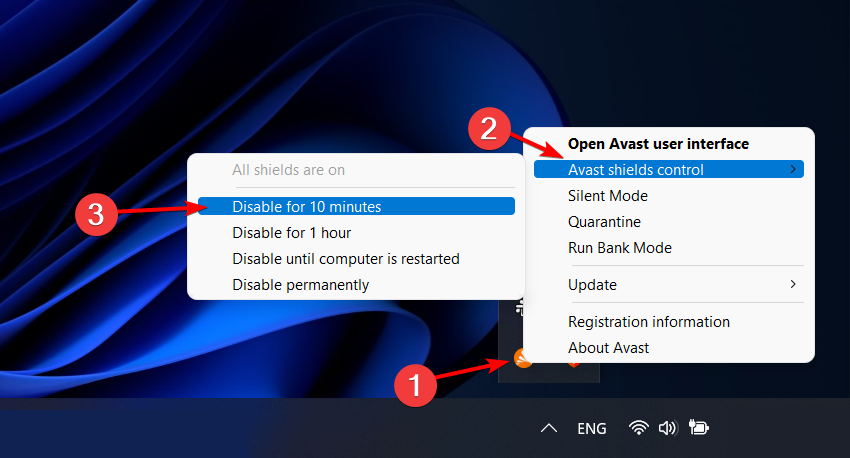
- Unabhängig davon, welche Antivirensoftware Sie verwenden, sollten die Schritte zum Deaktivieren Ihres Antivirenprogramms ähnlich sein.
Antivirensoftware und Firewalls von Drittanbietern können DuckDuckGo ebenfalls blockieren. Deaktivieren Sie daher als Workaround jegliche Sicherheitssoftware.
Wenn das hilft, müssen Sie Ihre Antivirus-Einstellungen überprüfen, um die Ursache des Problems zu finden. Alternativ möchten Sie vielleicht die Verwendung von in Betracht ziehen Für das Surfen optimierte Antivirensoftware.
5. Setzen Sie Google Chrome zurück
- Durch das Zurücksetzen von Google Chrome werden alle Erweiterungen deaktiviert, wodurch das Problem möglicherweise behoben wird DuckDuckGokann diese Seite nicht laden Error. Benutzer können den Browser zurücksetzen, indem sie auf klicken Drei-Punkte-Menü gefolgt von Einstellungen.

- Wählen Sie im Menü auf der linken Seite aus Zurücksetzen und aufräumen.
- Klicken Sie anschließend auf die Setzen Sie die Einstellungen auf ihre ursprünglichen Standardwerte zurück Möglichkeit.

- Abschließend klicken Einstellungen zurücksetzen. Das DuckDuckGo funktioniert nicht in Safari oder das Tor-Problem wird behoben.
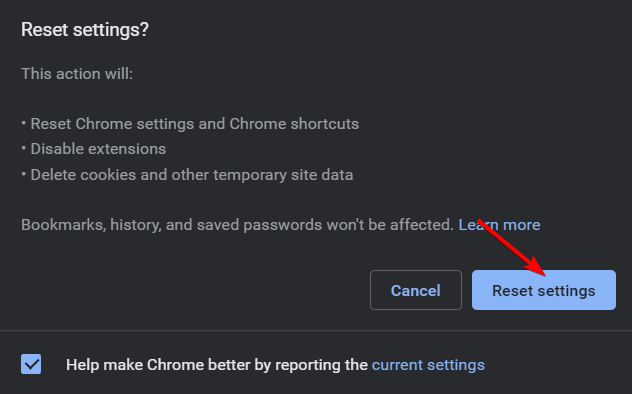
6. Leeren Sie den DNS-Cache
- Drücken Sie Windows öffnen Suche dann eintreten cmd und auswählen Eingabeaufforderung.
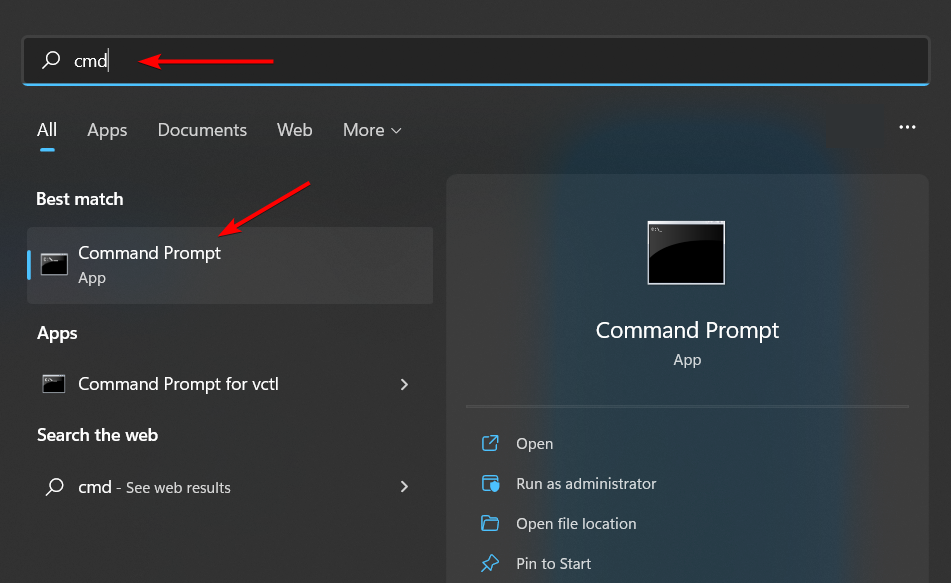
- Geben Sie den folgenden Befehl ein:
ipconfg /flushdns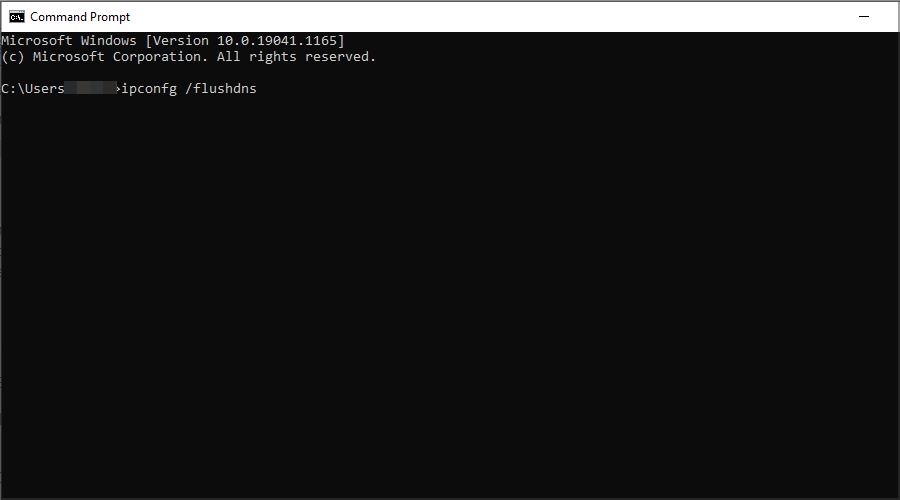
- Drücken Sie Eintreten um den DNS-Cache zu leeren.
Der Begriff DNS-Cache bezieht sich auf das temporäre Zwischenspeichern von Informationen im Betriebssystem oder Webbrowser eines Computers in Bezug auf frühere Suchen von DNS-Einträgen.
Ihr Betriebssystem oder Browser kann schnell eine lokale Kopie einer DNS-Suche abrufen, wenn Sie eine behalten, und als Infolgedessen kann die URL einer Website auf weitaus bessere Weise in die zugehörige IP-Adresse aufgelöst werden Wirksam.
Das Leeren des DNS-Cache ist eine effektive und schnelle Möglichkeit, das Problem zu beheben, dass das DuckDuckGo-Video nicht funktioniert, und dass DuckDuckGo nicht mit VPN funktioniert.
Welchen Browser empfiehlt DuckDuckGo?
Experten-Tipp: Einige PC-Probleme sind schwer zu lösen, insbesondere wenn es um beschädigte Repositories oder fehlende Windows-Dateien geht. Wenn Sie Probleme haben, einen Fehler zu beheben, ist Ihr System möglicherweise teilweise defekt. Wir empfehlen die Installation von Restoro, einem Tool, das Ihren Computer scannt und den Fehler identifiziert.
Klick hier herunterzuladen und mit der Reparatur zu beginnen.
DuckDuckGo Search ändert die Standardsuchmaschine in Ihrem Browser und bietet zusätzliche Datenschutzvorteile, wie z das Deaktivieren von Trackern, verschlüsselte Website-Verbindungen (sofern verfügbar) und eine Datenschutzbewertung für jede Website, die Sie verwenden Besuch.
Sie befürworten die Verwendung der Webbrowser Firefox und Safari, während sie Suchen mit ihrer Suchmaschine durchführen. Dies hindert uns jedoch nicht daran, einen anderen Browser zu verwenden, von dem wir glauben, dass er unseren Anforderungen besser entspricht.
Wie beliebt ist DuckDuckGo?
DuckDuckGo ist derzeit die zehntbeliebteste Suchmaschine der Welt und liegt in Bezug auf die Popularität weit hinter Google.
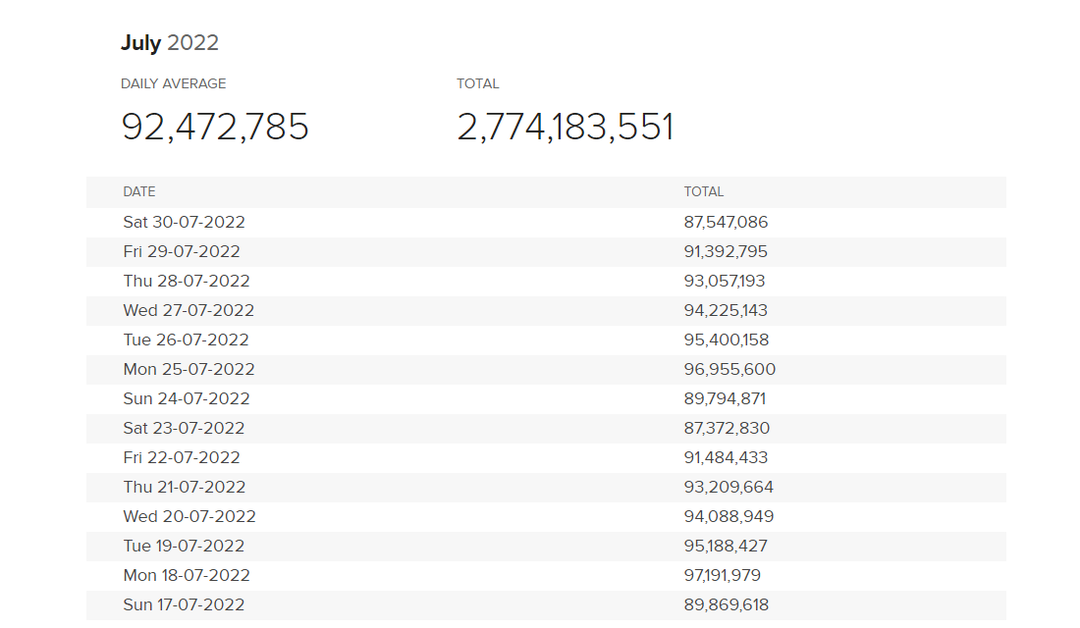
Im Laufe der Jahre ist die Anzahl der Gesamtanfragen jedoch stetig gestiegen, und die Website verarbeitet täglich über 98 Millionen Suchanfragen.
Auch wenn das nicht mit Google vergleichbar ist, sind wir zuversichtlich, dass die Popularität von DuckDuckGo in Zukunft langsam aber sicher zunehmen wird.
Ist DuckDuckGo besser als Google?
Wenn Ihr Hauptanliegen der Datenschutz ist, dann ja, DuckDuckGo ist besser als Google. Letztere verfolgt Ihre Suchanfragen, verwendet aber auch verschiedene Tracker, um Ihnen auf anderen Websites zu folgen.
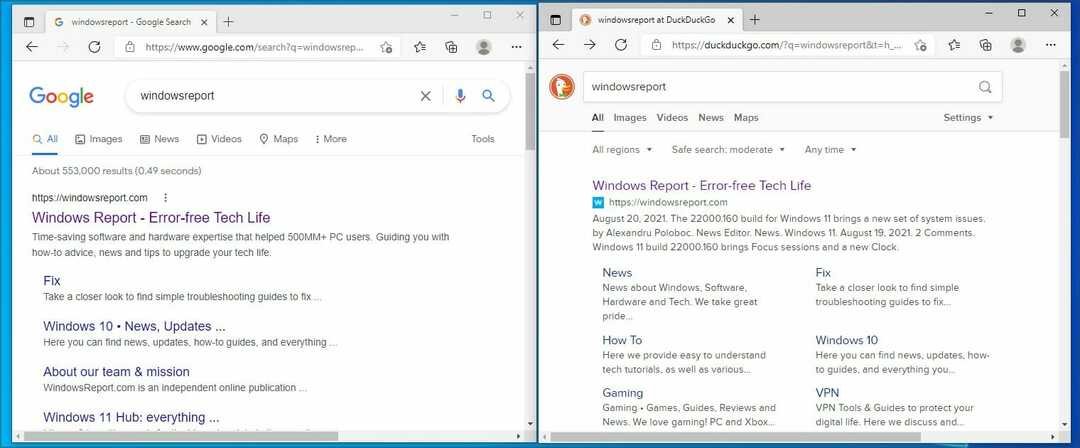
Ein weiterer Vorteil liegt in der Ergebnisfilterung. Selbst wenn andere Suchmaschinen bestimmte Ergebnisse entfernen, können Sie sie immer noch auf DuckDuckGo finden.
Schließlich sind die Suchergebnisse von Google mit Anzeigen gefüllt, die Sie anheften. Wenn Sie also keine verwenden Browser mit integriertem Adblocker, du wirst sie wahrscheinlich sehen.
Ist DuckDuckGo besser als ein VPN?
Obwohl diese Suchmaschine Ihre Privatsphäre schützt, funktioniert sie anders als ein VPN und wird Ihre IP-Adresse nicht verbergen. Das bedeutet, dass Ihr ISP weiterhin sehen kann, welche Websites Sie besuchen.
Mit DuckDuckGo können Sie privat im Internet suchen, ohne Sie zu verfolgen oder Ihre Informationen an Werbetreibende zu verkaufen, aber es bietet keinen zusätzlichen Schutz.
Um mehr über die Unterschiede zwischen den beiden zu erfahren, empfehlen wir Ihnen, unsere zu besuchen Artikel bereit, um Ihre Frage zu beantworten: Ist DuckDuckGo ein VPM?
DuckDuckGo ist eine großartige datenschutzorientierte Suchmaschine, aber wie Sie sehen können, können Sie manchmal nicht darauf zugreifen. In diesem Fall empfehlen wir Ihnen, alle Lösungen aus diesem Handbuch auszuprobieren.
In den meisten Fällen hilft es, den Cache im Browser zu löschen, aber wenn das fehlschlägt, überprüfen Sie unbedingt Ihre Antivirus- und Firewall-Einstellungen.
Haben Sie selbst eine Lösung für dieses Problem gefunden? Teilen Sie es uns im Kommentarbereich unten mit.
 Haben Sie immer noch Probleme?Beheben Sie sie mit diesem Tool:
Haben Sie immer noch Probleme?Beheben Sie sie mit diesem Tool:
- Laden Sie dieses PC-Reparatur-Tool herunter auf TrustPilot.com mit „Großartig“ bewertet (Download beginnt auf dieser Seite).
- Klicken Scan starten um Windows-Probleme zu finden, die PC-Probleme verursachen könnten.
- Klicken Alles reparieren um Probleme mit patentierten Technologien zu beheben (Exklusiver Rabatt für unsere Leser).
Restoro wurde heruntergeladen von 0 Leser in diesem Monat.